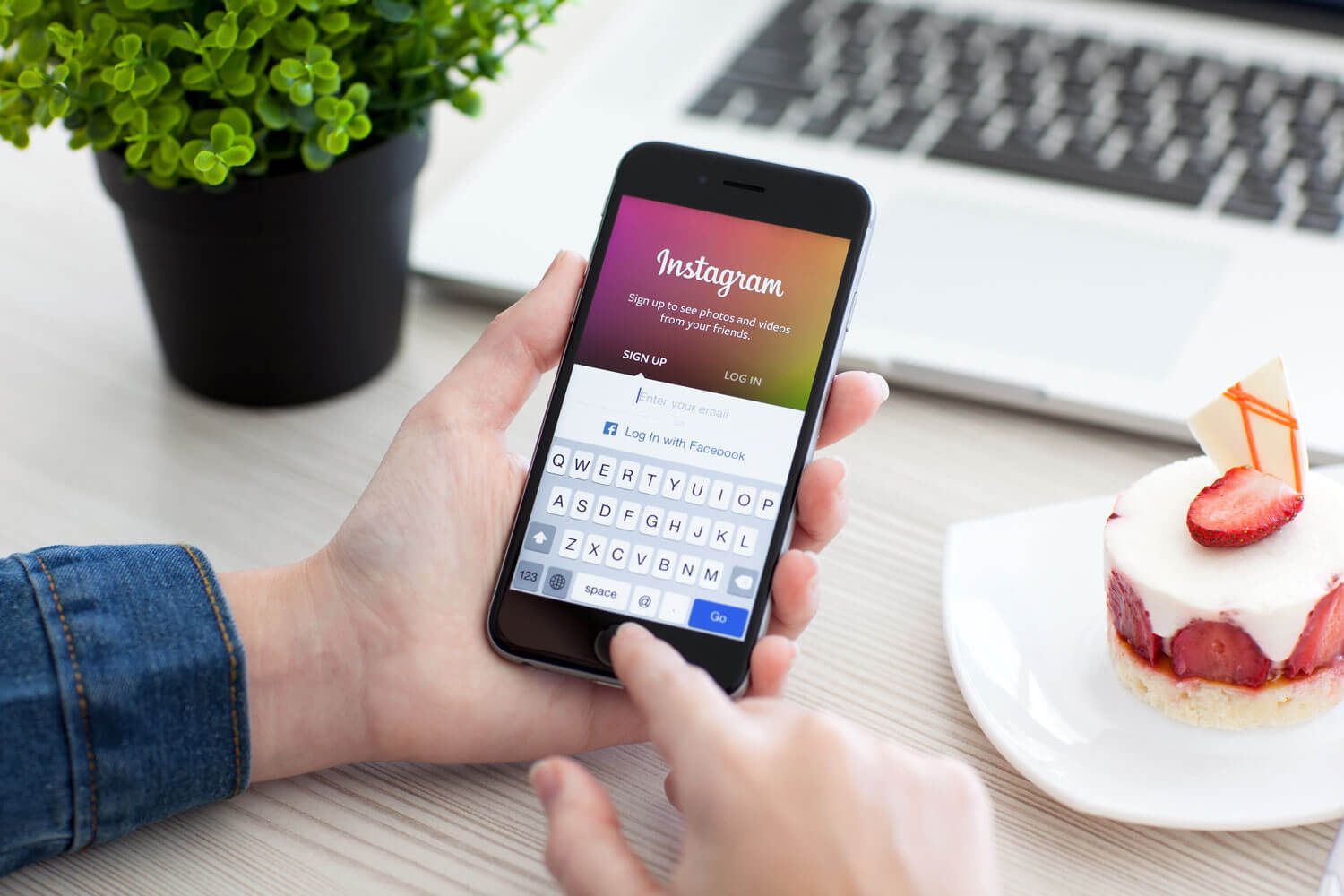오늘은 인스타그램 스토리 게시 후 편집하는 방법을 알려드리겠습니다. Instagram 스토리를 게시했지만 실수를 저질렀다면 Instagram에서 스토리가 게시된 후 편집할 수 있다는 사실을 알아야 합니다.
거의 항상 스토리를 삭제하고 다시 업로드하는 것이 더 편리하지만 때로는 스토리를 편집하는 옵션이 매우 유용할 수 있습니다. 어떻게 사용하는지 설명드리겠습니다.
Instagram 스토리를 게시한 후 편집하는 방법은 무엇입니까?
오늘 현재 Instagram에서는 스토리에 업로드된 이미지나 동영상을 변경할 수 없습니다. 따라서 문제의 이미지나 동영상을 조정하려면 해당 콘텐츠를 삭제하고 다시 게시해야 합니다. 그 전에 인스타그램을 통해 편집한 이미지를 저장할 수 있다는 점을 기억하세요.
그러나 게시물 자체를 변경하려는 경우 Instagram은 유용할 수 있는 몇 가지 조정을 제공합니다.

인스타그램에서 제공하는 스토리 편집 옵션 중 게시물 공개 설정 수정, 스토리 응답 허용 또는 차단, 제3자와 공유할 수 있는 옵션 등이 있습니다. 이 차례를 따라라:
- 스토리에서 인스타그램 프로필 이미지를 탭하세요.
- 화면의 왼쪽 또는 오른쪽을 탭하여 편집하려는 스토리로 이동합니다.
- 이제 화면 오른쪽 하단에 있는 점 3개 아이콘을 탭합니다.
- 그런 다음 “스토리 설정”을 탭합니다.
해당 메뉴에서 모든 스토리 편집 설정에 액세스하여 스토리 매개변수를 변경할 수 있습니다.
Instagram에서 하이라이트 스토리를 편집하는 방법은 무엇입니까?
Instagram은 또한 우리의 이야기를 프로필에 고정할 수 있도록 허용했습니다. 이 기능 덕분에 최고의 기사는 항상 프로필에 남아 있으며 우리 게시물을 보고 싶어하는 모든 사람들이 볼 수 있습니다.
이러한 유형의 스토리도 편집할 수 있습니다. 이렇게 하려면 다음과 같은 간단한 절차를 따르면 됩니다.
- Instagram을 열고 화면 오른쪽 하단에 있는 프로필 사진을 탭합니다.
- 편집하려는 하이라이트에 손가락을 대십시오.
- 하단에 표시되는 메뉴에서 “하이라이트 편집” 옵션을 선택합니다.
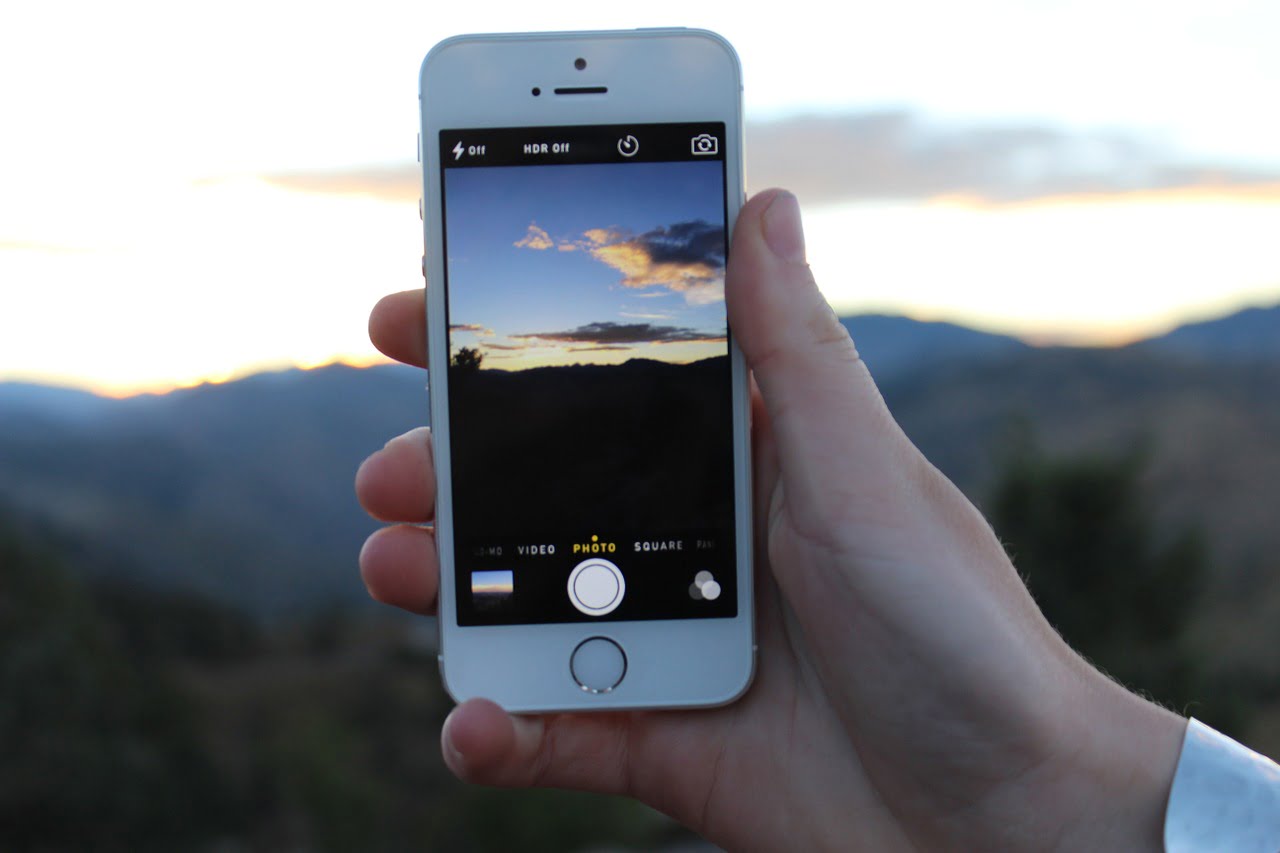
이 옵션을 선택하면 편집 창이 열립니다. 스토리의 표지 사진을 편집하거나, 제목을 변경하거나, 이미지나 동영상을 삭제 및 추가할 수 있습니다.